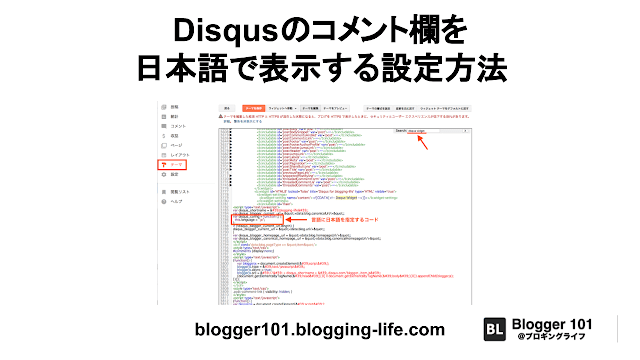
Disqus コメントシステムは、多彩なユーザーエンゲージメント機能を備えています。Disqusにコメントシステムをアップグレードすることでユーザーに付加価値を提供したり、エンゲージメントを高める効果が期待できます。
Disqus コメントシステムのデフォルトの言語設定は英語です。Disqusをブログにインストールした時点では、コメント欄は英語で表示されます。

Disqusの管理ページの言語設定を日本語に変更すれば、コメント欄も日本語で表示されるようになります。
[post_ads]
Disqusの言語設定
管理ページのメニューの"Settings"をクリックし設定ページを表示します。
ページをスクロールダウンして、言語設定(Language)の部分をクリックし、ポップアップリストの中から設定する言語を選択します。

リストに日本語(Japanese)が表示されれば、日本語を選択して保存すれば、設定完了です。
Disqusの言語設定に日本語が表示されず選択できない場合
Disqusの設定言語リストに日本語が表示されない場合があります。

WordPressの場合の対処法は、以下のページをご覧下さい。
Disqusの言語選択に日本語が含まれない場合のBloggerでの対処手順
以下は、BloggerでのDisqusコメント欄の日本語表示設定方法です。
① Blogger 管理メニューから「テーマ」を選び、表示されるプレビューの下の「HTMLの編集」ボタンを押します。
② 表示されるテンプレートのソースコード内の任意の場所(どこでも構いません)をクリックして、カーソルをソースコード表示欄に移動します。
③ キーボードのコントロール + F、またはコマンド + F(Macの場合)を押し、表示される検索欄に"Disqus Widget"と入力して、ソースコード内の検索を行います。
④ ソースコード表示欄左の行表示の部分が閉じている(アコーディオンで隠されている)場合は、右向き三角形アイコン( )をクリックして、ウィジェットのコードを表示させます。
⑤ 以下の様なコードで始まる部分がDisqusのコメント組み込みウィジェットのコードの初めの部分です。
⑤ 以下の様なコードで始まる部分がDisqusのコメント組み込みウィジェットのコードの初めの部分です。
<b:widget-settings>
<b:widget-setting name='content'><![CDATA[<!-- Disqus Widget -->]]></b:widget-setting>
</b:widget-settings>
<b:includable id='main'>
<b:widget-setting name='content'><![CDATA[<!-- Disqus Widget -->]]></b:widget-setting>
</b:widget-settings>
<b:includable id='main'>
⑥ 上のコード部の下に"var disqus_ "の様に並んで表示されているコードの下に以下のコードを追加します。
var disqus_config = function () {
this.language = "ja";
};
this.language = "ja";
};
⑦ 「テーマを保存」を押して、テンプレートのコード追加変更を保存します。
以下のYouTubeビデオで実際に上記変更を行う作業を紹介しています。上の記述の作業説明でご不明な場合は、ビデオをご覧になると分かりやすいかもしれません。

上のように日本語で表示されていれば、作業完了です。


















コメント